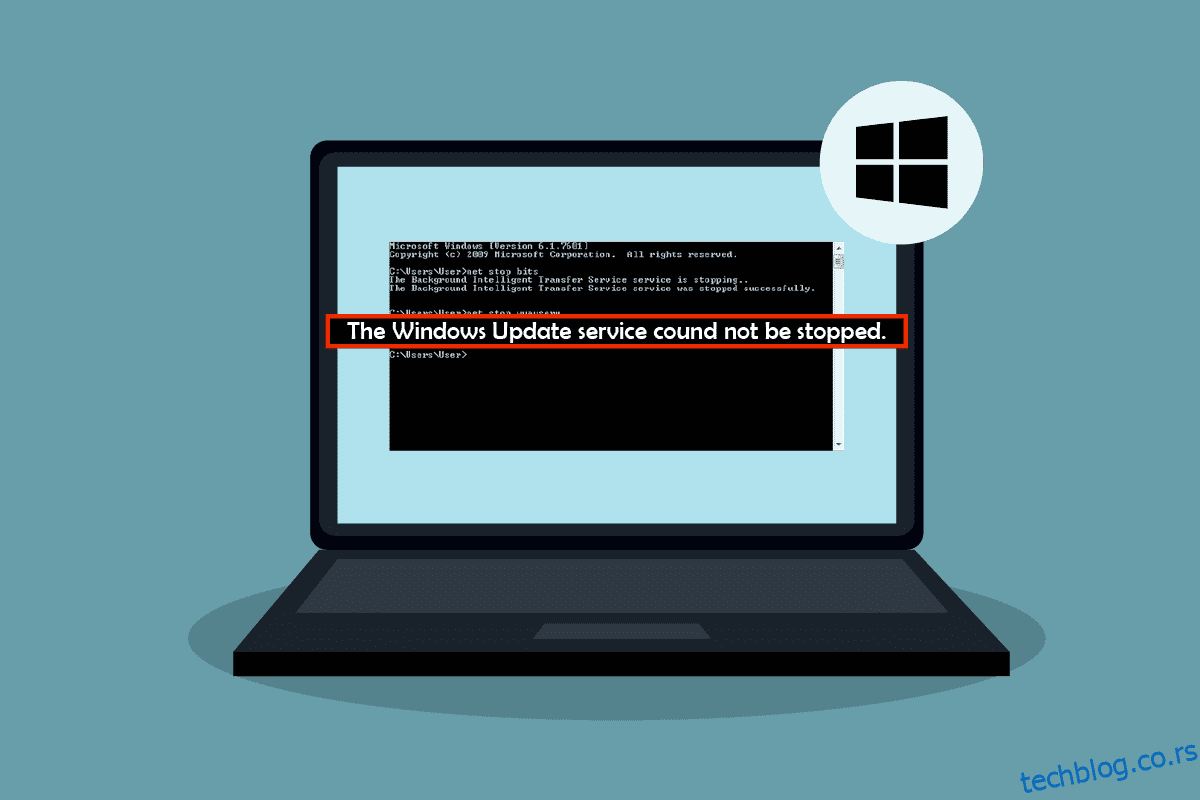Виндовс је оперативни систем за многе људе. Неометано ради са многим апликацијама и редовно добија ажурирања од Мицрософта. Свако ажурирање Виндовс-а чини га ефикаснијим и без грешака. Међутим, понекад се ту и тамо могу појавити неки проблеми. С једним таквим проблемом се многи сусрећу када покушавају да зауставе ажурирања оперативног система Виндовс помоћу командне линије. Када покрећу команду за заустављање ажурирања оперативног система Виндовс на командној линији, добијају поруку да услуга Виндовс Упдате не може да се заустави. Може бити неугодно ако желите да зауставите ажурирања јер она могу променити подешавања вашег система, додати нове функције које не желите итд. У том случају, команда нет стоп вуаусерв не ради може да изазове велики проблем јер ћете бити приморани да ажурирајте свој рачунар. Ако се и ви суочавате са истим проблемом, на правом сте месту. Доносимо вам савршен водич који ће вам помоћи да поправите Виндовс ажурирање неће зауставити проблем.
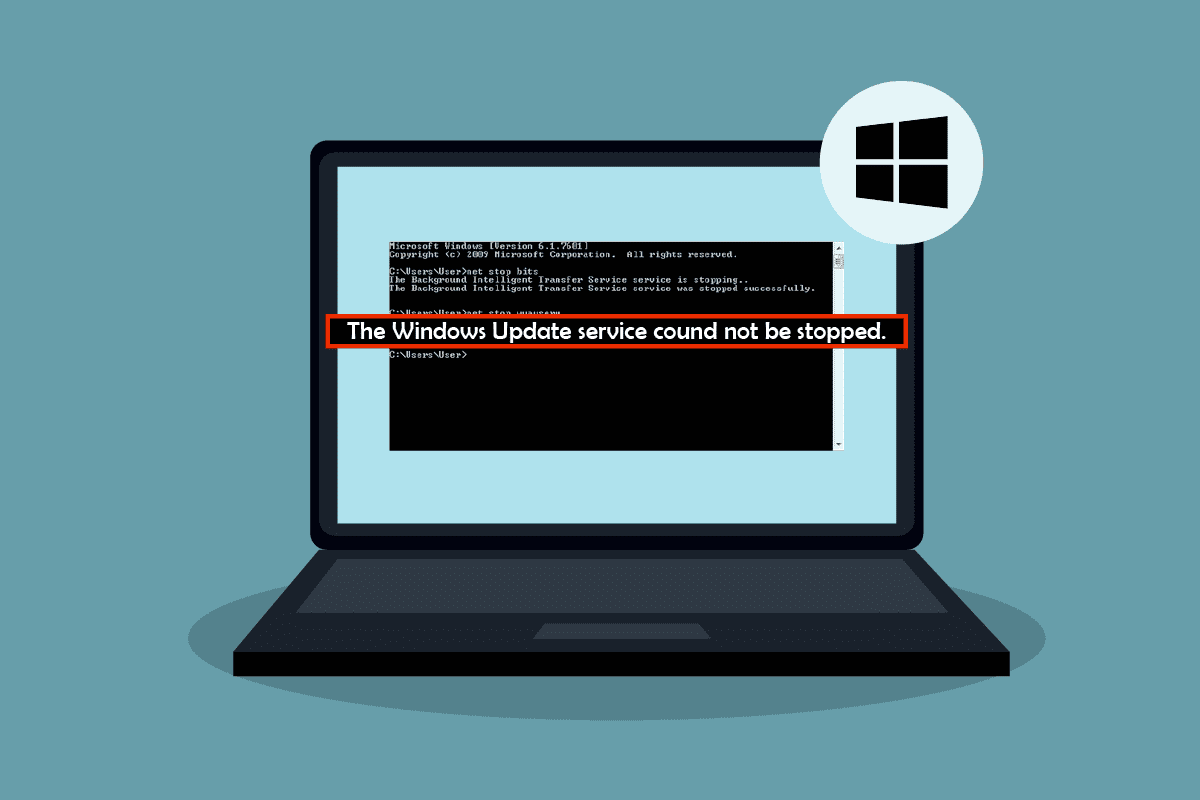
Преглед садржаја
Како да поправите услугу Виндовс Упдате није се могла зауставити
Може бити много разлога зашто видите да цомманд нет стоп вуаусерв не ради у Виндовс 10. Ево неколико њих.
- Недовољне администраторске привилегије
- Оштећен или оштећен Виндовс систем
Након што разумемо зашто ажурирање оперативног система Виндовс неће престати, хајде да погледамо неке методе за решавање проблема са сервисом Виндовс Упдате није могуће зауставити. Прво, препоручујемо вам да поново покренете рачунар, ако се проблем настави, следите методе у наставку.
1. метод: Завршите процес услуге Виндовс Упдате
У неким случајевима, Виндовс Упдате Сервице или вуаусерв се можда неће зауставити јер вам недостају одговарајуће администраторске привилегије да бисте извршили команду нет стоп вуаусерв. Овај проблем се може решити отварањем командне линије као администратор и заустављањем вуаусерв-а користећи ПИД информације. То би могло да реши проблем да услуга Виндовс Упдате није могла да се заустави. Пратите доле наведене кораке да бисте урадили исто.
Напомена: Ако желите поново да покренете услугу Виндовс Упдате, од вас ће се тражити да користите алатку Сервицес.
1. Притисните истовремено тастере Виндовс + Р да бисте отворили дијалог Покрени.
2. Откуцајте таскмгр и притисните тастер Ентер да бисте отворили Таск Манагер. Кликните на Да, ако се појави упит за контролу приступа корисника.
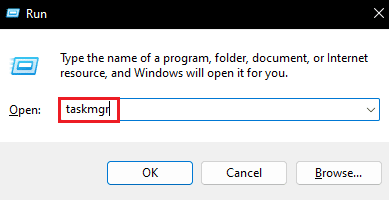
3. У Таск Манагер-у, пређите на картицу Услуге.
4. Сада пронађите вуаусерв процес у колони Име и забележите број написан поред њега у колони ПИД.
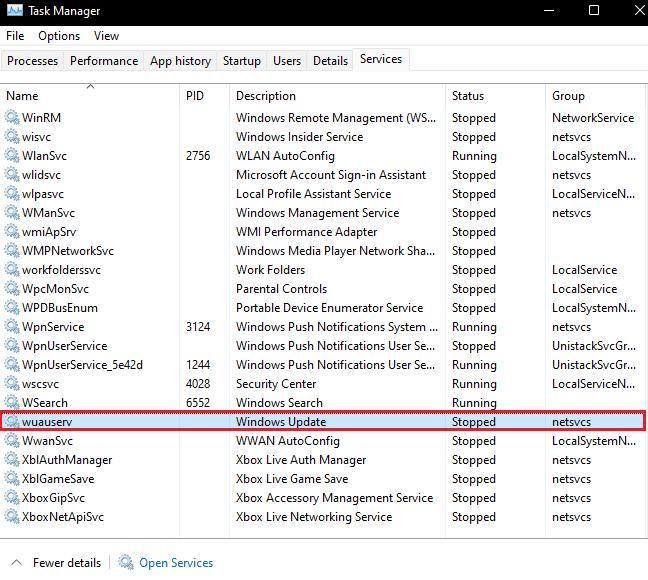
5. Притисните тастер Виндовс, откуцајте командну линију и кликните на Покрени као администратор.
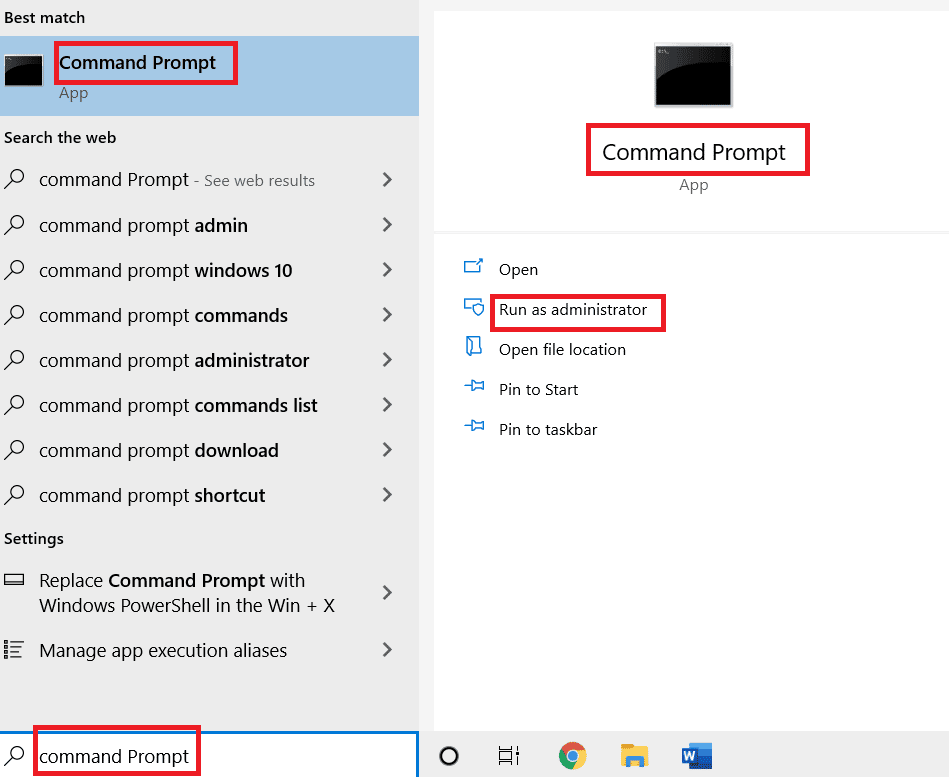
6. Откуцајте следећу команду у командној линији и замените Кс са вуаусерв ПИД бројем који сте забележили у кораку 4. Притисните тастер Ентер да бисте извршили команду.
Taskkill /f /pid X

7. Ако је команда исправно извршена, видећете следећу поруку где ће Кс бити вуаусерв ПИД број.
SUCCESS: The process with PID X has been terminated
Ако не можете да извршите команду, Виндовс Упдате можда ради са неким другим програмом. Да бисте то проверили, следите ове кораке
8. Отворите оквир за дијалог Рун и откуцајте сервицес.мсц и кликните на ОК да отворите прозор Сервицес.

9. У сервисима пронађите Виндовс Упдате, затим кликните десним тастером миша на њега и изаберите Својства.
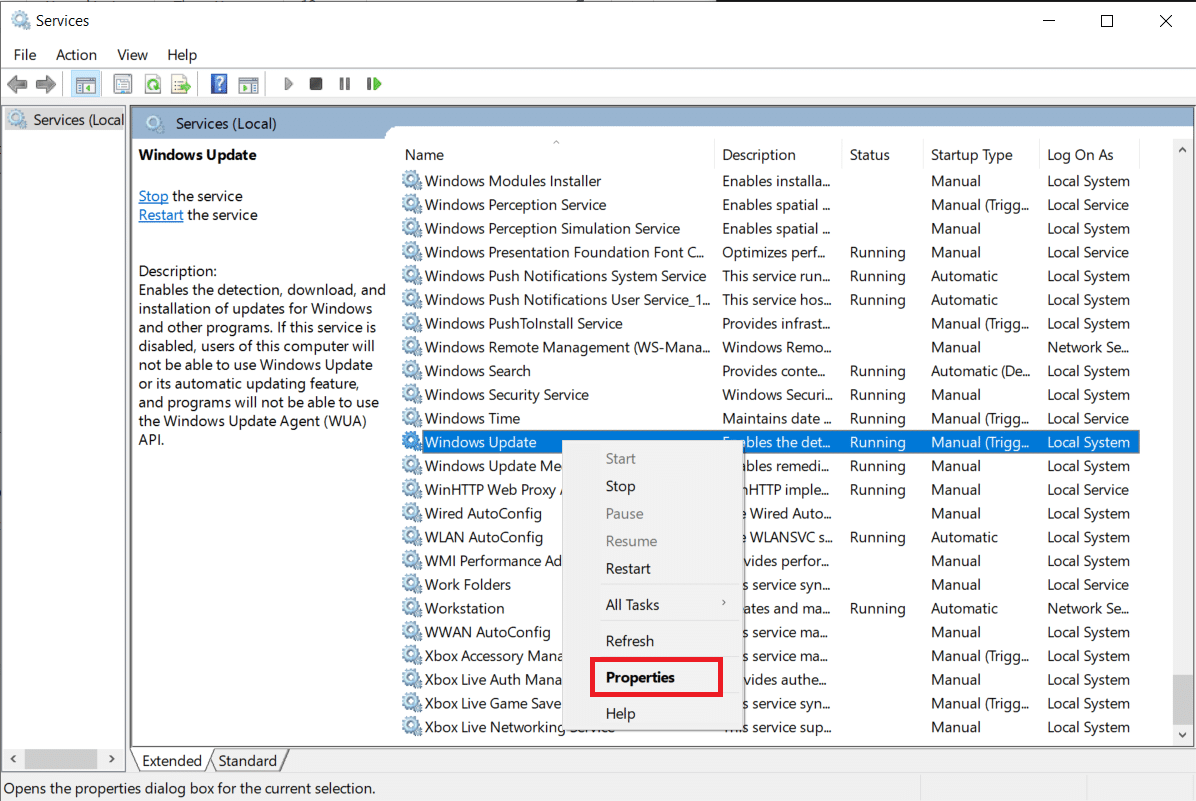
10. У прозору Виндовс Упдате Пропертиес, идите на картицу Зависности.
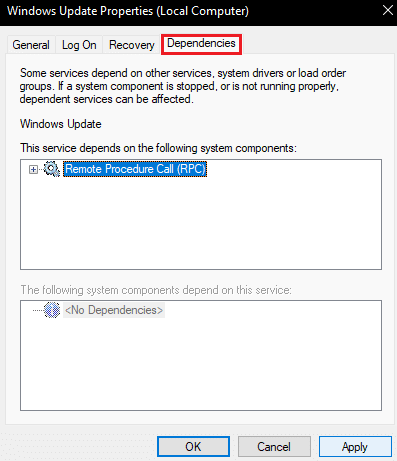
11. Проверите да ли постоји нека услуга под Следеће системске компоненте зависе од ове сервисне кутије.
12. Ако је одговор Да, завршите ту услугу пратећи кораке од 1 до 8 и покушајте поново са овим методом.
Метод 2: Обришите фасциклу за ажурирање
Други начин да зауставите услугу Виндовс Упдате је брисањем целог садржаја у фасцикли Упдате. Без одговарајућих датотека за ажурирање, Виндовс се неће ажурирати. То би могло да реши проблем да услуга Виндовс Упдате није могла да се заустави. Да бисте то урадили, следите доле наведене кораке.
1. Притисните тастер Виндовс, откуцајте командну линију и кликните на Покрени као администратор.
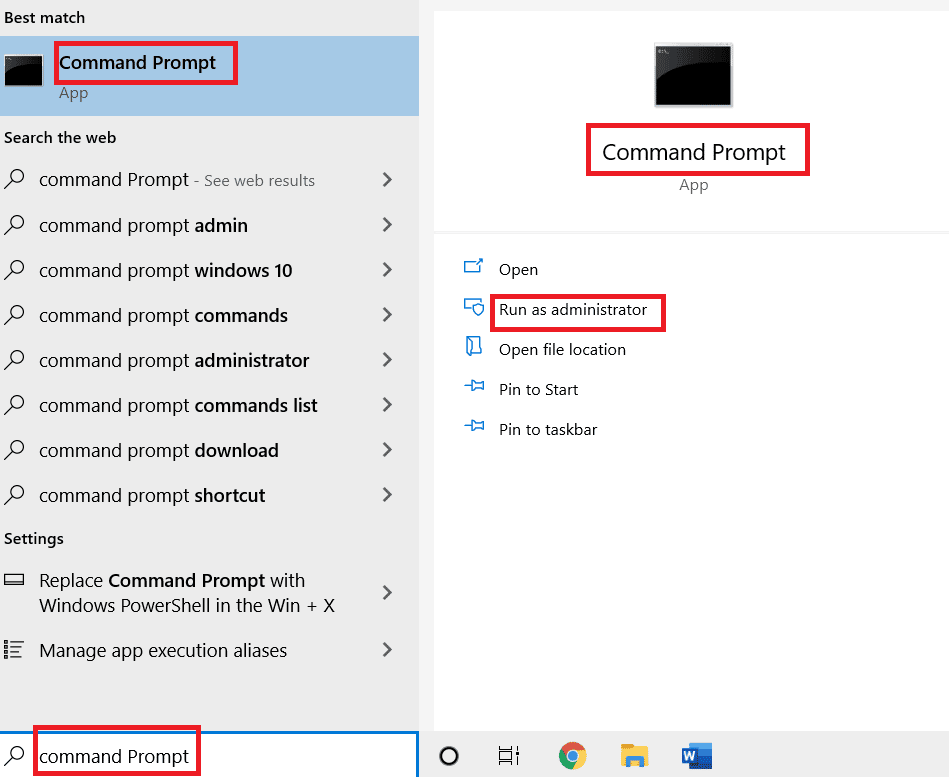
2. Откуцајте следеће команде и притисните тастер Ентер после сваке команде.
net stop wuauserv net stop bits
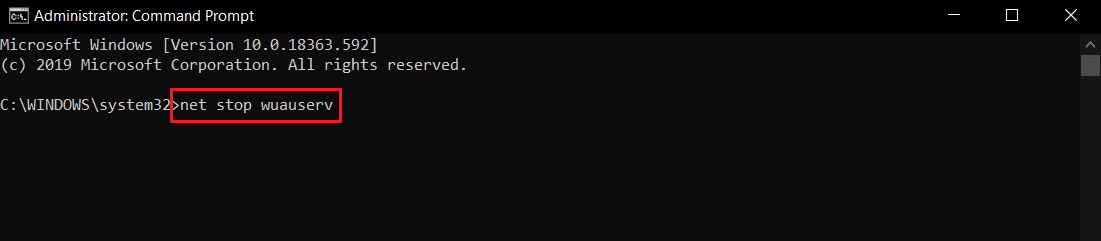
3. Након тога истовремено притисните тастере Виндов + Е да отворите Филе Екплорер.
4. Идите на следећу путању локације у Филе Екплорер-у.
C:WindowsSoftwareDistribution
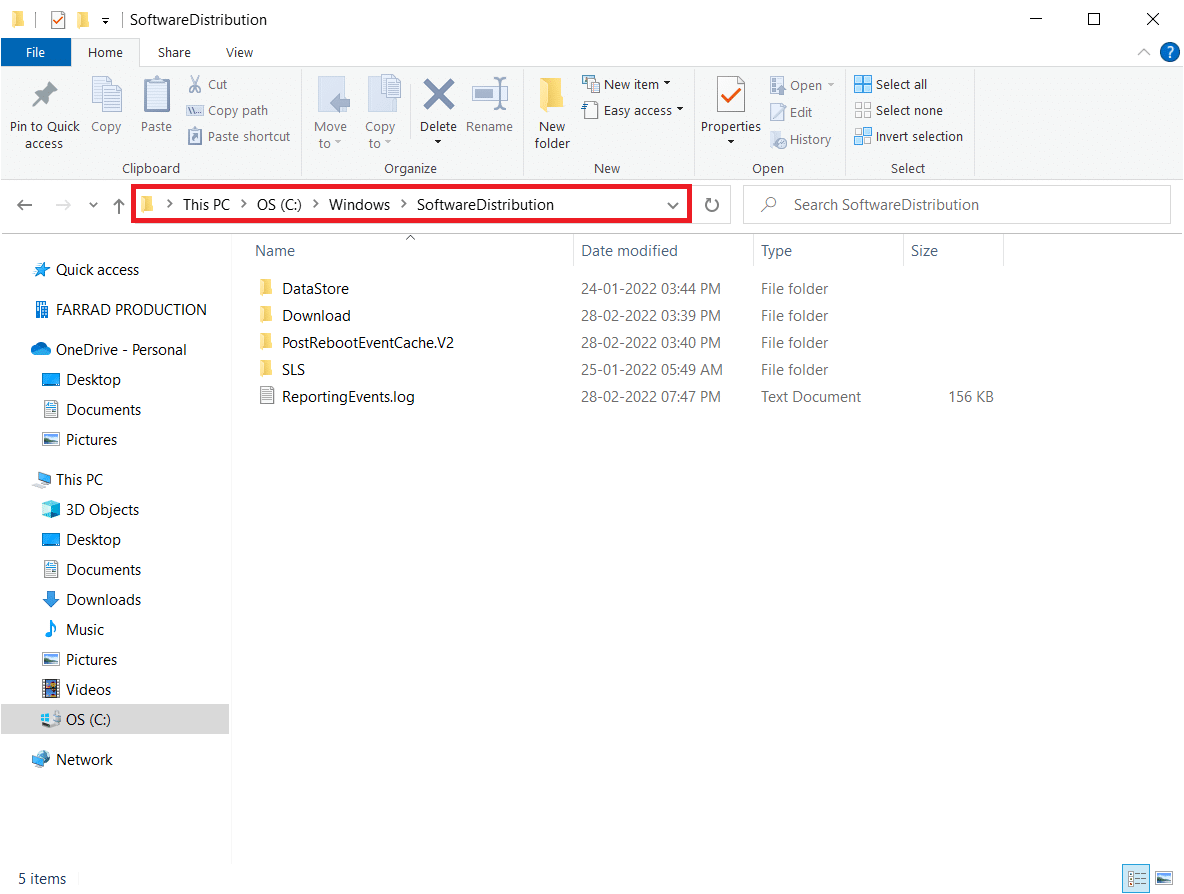
5. У фасцикли Дистрибуција софтвера, притисните заједно тастере Цтрл + А да бисте изабрали све датотеке, а затим изаберите опцију Избриши. Избрисаће све датотеке у фасцикли.
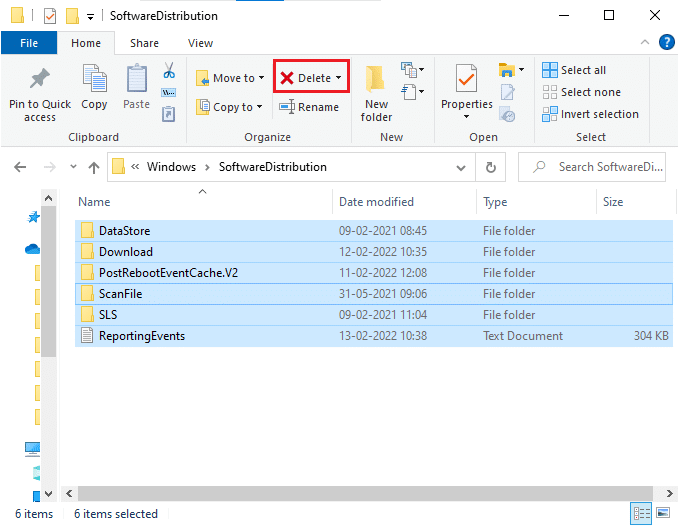
Напомена: Ако желите да поново покренете услугу Виндовс Упдате, извршите следеће команде у командној линији.
net start wuauserv net start bits

Метод 3: Извршите инсталацију поправке
Ако вам горе наведене методе не раде онда је ово последња опција. Инсталација поправке се користи за поправку системских датотека без уклањања података. Поправиће све проблеме у тренутном оперативном систему Виндовс уместо да га ажурира. То би могло да реши проблем да нет стоп вуаусерв не ради, а то можете да урадите тако што ћете пратити наш водич о томе како да лако поправите инсталацију оперативног система Виндовс 10.
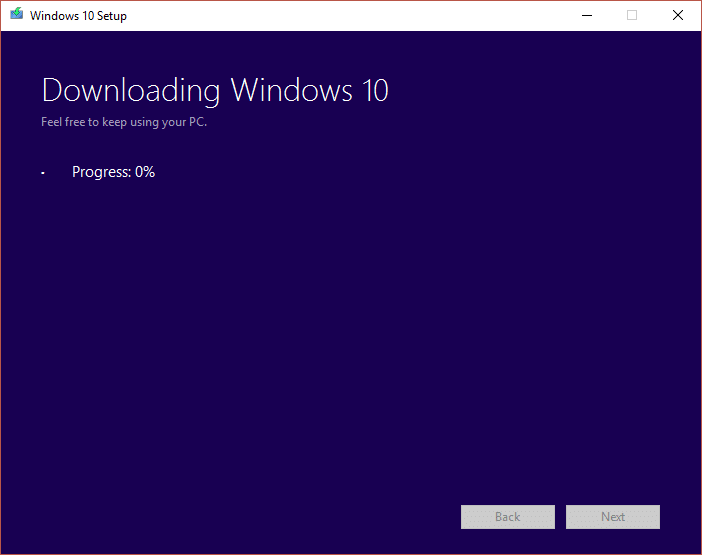
***
Надамо се да је овај водич био од помоћи и да сте успели да решите проблем са сервисом Виндовс Упдате. Јавите нам који метод вам је најбољи. Ако имате питања или сугестије, слободно их оставите у одељку за коментаре.